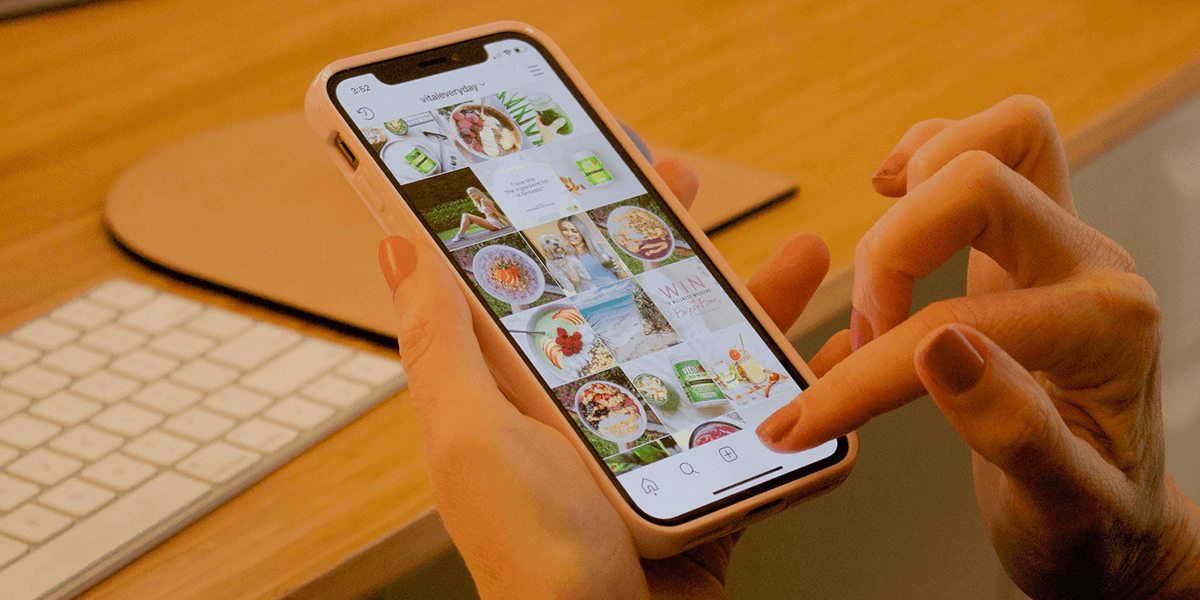
Können Sie Instagram-Beiträgen keine Untertitel hinzufügen? Entweder entsprechen Ihre Untertitel nicht den Richtlinien der Plattform oder Ihre App hat ein Problem. Um Ihr Problem zu beheben, müssen Sie das zugrunde liegende fehlerhafte Element reparieren. Wir zeigen Ihnen, wie Sie genau das auf Ihrem iPhone (iOS) oder Android-Telefon tun.
Einige Gründe dafür, dass Sie keine Untertitel auf Instagram posten können, sind, dass der Cache Ihrer App beschädigt ist, Ihre App veraltet ist, Ihre Anmeldesitzung in der App fehlerhaft ist und mehr.
Stellen Sie sicher, dass Ihre Untertitel den Instagram-Richtlinien entsprechen
Bevor Sie Korrekturen anwenden, stellen Sie sicher, dass Ihr Untertiteltext den Instagram-Regeln für das Posten von Inhalten entspricht. Ihre Die Bildunterschrift entspricht möglicherweise nicht diesen Regeln, was dazu führt, dass die Plattform Ihre Untertitel ablehnt.
Die erste Regel lautet, dass Ihre Bildunterschrift nicht mehr als 2.200 Zeichen umfassen darf. Außerdem dürfen Sie in Ihrem Beitrag nicht mehr als 30 Hashtags verwenden, was der Hashtag-Grenze entspricht. Darüber hinaus muss die Bildunterschrift den Community-Richtlinien der Plattform entsprechen.
Wenn Ihre Bildunterschrift nicht den oben genannten Regeln entspricht, passen Sie die Bildunterschrift an.
Aktualisieren Sie Ihren Instagram-Feed
Möglicherweise haben Sie Ihre Bildunterschrift erfolgreich zu Ihrem Beitrag hinzugefügt, aber der Instagram-Feed wird nicht richtig aktualisiert. Dies führt dazu, dass die App eine ältere Version Ihres Beitrags anzeigt. In diesem Fall Aktualisieren Sie Ihren Feed, um Ihr Problem zu beheben.
Sie können dies tun, indem Sie auf Ihren Startbildschirm oder Profilbildschirm in Instagram zugreifen und vom oberen Rand des Feeds nach unten ziehen. Anschließend wird Ihr Beitrag mit Ihren Untertiteln angezeigt.
Verwandt: Erfahren Sie, wie Sie Fehler beheben können, warum Sie Ich kann keinen Kommentar auf Instagram posten.
Bearbeiten Sie den Beitrag und fügen Sie die Überschrift erneut hinzu
Wenn die Bildunterschrift immer noch fehlt, bearbeiten Sie Ihren Beitrag und fügen Sie die Bildunterschrift erneut hinzu. Möglicherweise konnte Instagram Ihren Text beim letzten Mal nicht speichern, was dazu führte, dass ein Beitrag ohne Untertitel veröffentlicht wurde.
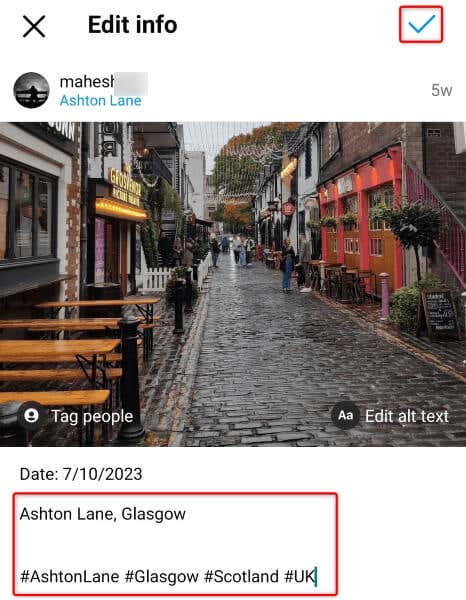
Beheben Sie das Untertitelproblem von Instagram, indem Sie den Beitrag schließen und neu starten App.
Das Schließen und Neustarten von Instagram hilft Beheben Sie viele kleinere App-Fehler, was dabei helfen kann, Probleme mit der Untertitelfunktion zu beheben.
Auf Android
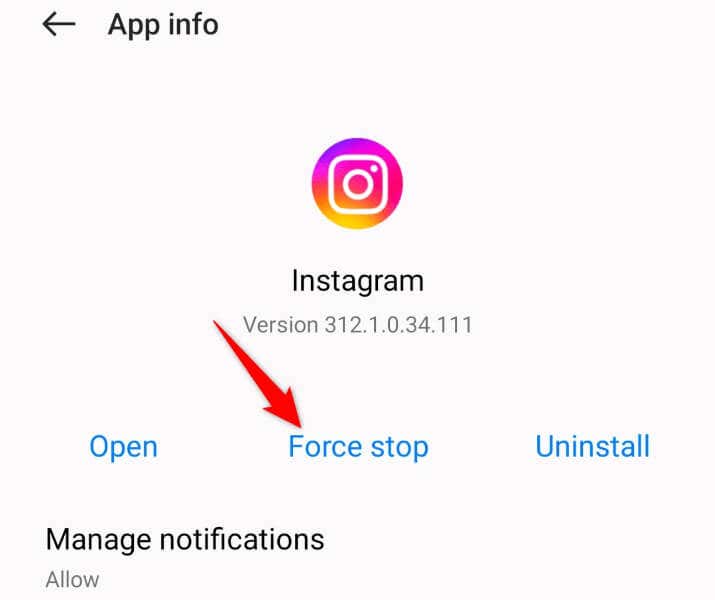
Auf dem iPhone

Löschen Sie den Cache von Instagram auf Android
Instagram speichert verschiedene Dateien zwischen, um Ihr App-Erlebnis zu optimieren. Manchmal werden diese zwischengespeicherten Dateien beschädigt, was zu mehreren Funktionsproblemen in der App führt. In diesem Fall können Sie Leeren Sie den App-Cache Ihr Problem beheben.
Durch das Leeren Ihres Instagram-Cache werden Ihre Kontodaten nicht gelöscht und Sie werden auch nicht von Ihrem Konto abgemeldet. Ihr Telefon baut diesen Cache neu auf, während Sie die App verwenden. Beachten Sie, dass Sie den Cache einer App auf einem iPhone nicht leeren können.
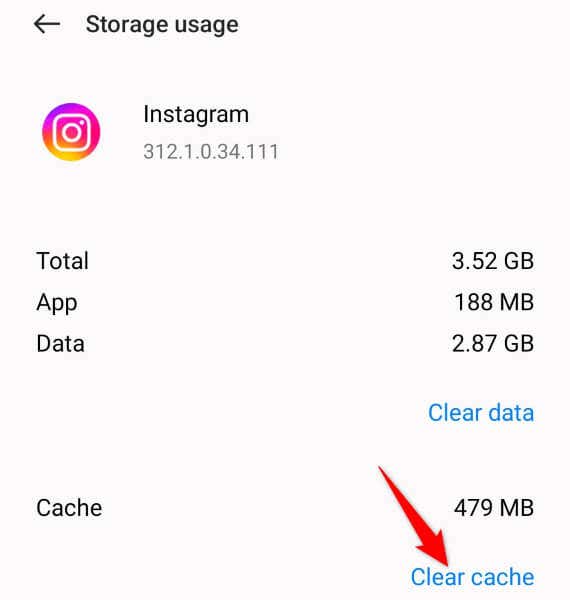
Aktualisieren Sie Instagram auf Ihrem Telefon
Wenn Ihre Instagram-Version veraltet ist, kann das der Grund dafür sein, dass Sie Ihren Beiträgen keine Untertitel hinzufügen können. Ältere App-Versionen weisen bekanntermaßen Fehler auf und Sie können diese Fehler bis Aktualisierung Ihrer App beheben. Durch die Aktualisierung der App werden möglicherweise auch neue Funktionen hinzugefügt.
Auf Android
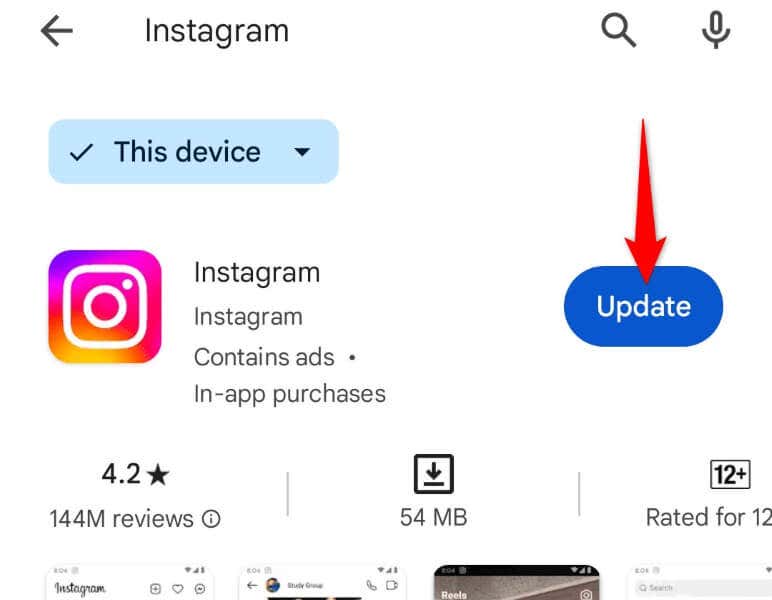
Auf dem iPhone
- .

Melden Sie sich ab und wieder bei Ihrem Instagram-Konto an
A Problem mit der Anmeldesitzung in Ihrer Instagram-App kann verschiedene Probleme verursachen. Das ist selten, kommt aber vor. Melden Sie sich in diesem Fall in der App ab und wieder bei Ihrem Konto an, um das Problem zu beheben.
Halten Sie Ihren Instagram-Benutzernamen und Ihr Passwort bereit, um sich schnell wieder anzumelden.
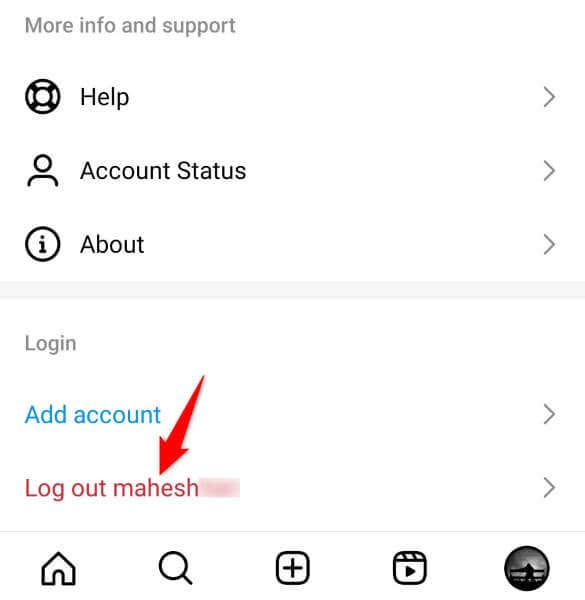
Instagram entfernen und neu installieren
Wenn Ihre Instagram-App selbst fehlerhaft ist, können Sie möglicherweise keine Untertitel hinzufügen. In diesem Fall besteht die einzige Lösung darin, deinstallieren und die App auf Ihrem Telefon neu zu installieren. Dadurch werden alle problematischen Dateien der App gelöscht und neue Arbeitsdateien erstellt.
Ihre Kontodaten gehen dabei nicht verloren.
Auf Android

Auf dem iPhone
Verwenden Sie Instagram im Web
Wenn Sie mit der mobilen App von Instagram auf keinen Fall Untertitel hinzufügen können, Verwenden Sie die Webversion von Instagram können Sie Beiträge erstellen oder bearbeiten und Untertitel hinzufügen. Dazu benötigen Sie einen Windows-, Mac-, Linux- oder Chromebook-Computer.
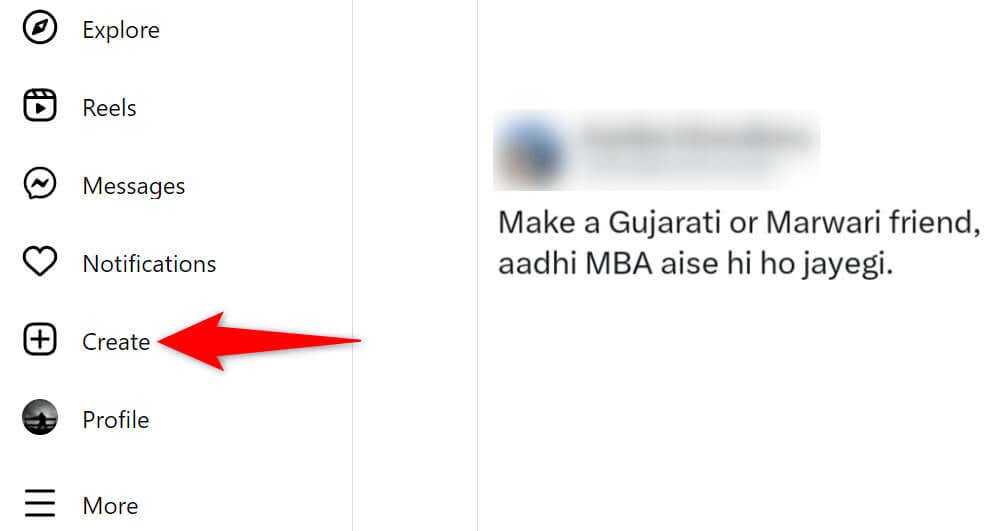
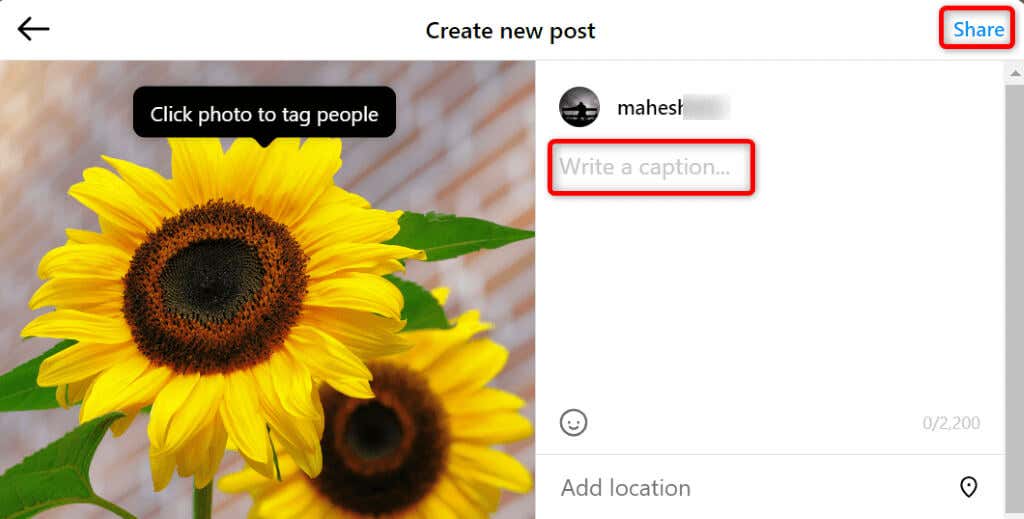
Lösen Sie Ihr Problem mit Instagram-Untertiteln ganz einfach
Wenn Sie der Meinung sind, dass Ihre Instagram-Beiträge ohne Untertitel unvollständig sind und die App das Hinzufügen von Text nicht zulässt, helfen Ihnen die oben genannten Methoden, das Problem zu beheben. Verschiedene Dinge können dazu führen, dass die Social-Media-App Ihre Untertitel nicht speichert, aber Sie haben Möglichkeiten, das Problem zu lösen. Viel Spaß!.